修改此控制項目會使頁面自動更新

在 Mac 上的「照片」中為照片套用色階調整內容
你可以調整照片中的色階來調亮或調暗區域,以及調整照片的對比。你可以調整黑點、陰影、中間色調、亮部和白點的設定。你也可以更改特定顏色(紅色、綠色和藍色)的外觀。
【注意】你也可以調整影片中的色階。請參閱:更改和增強影片。

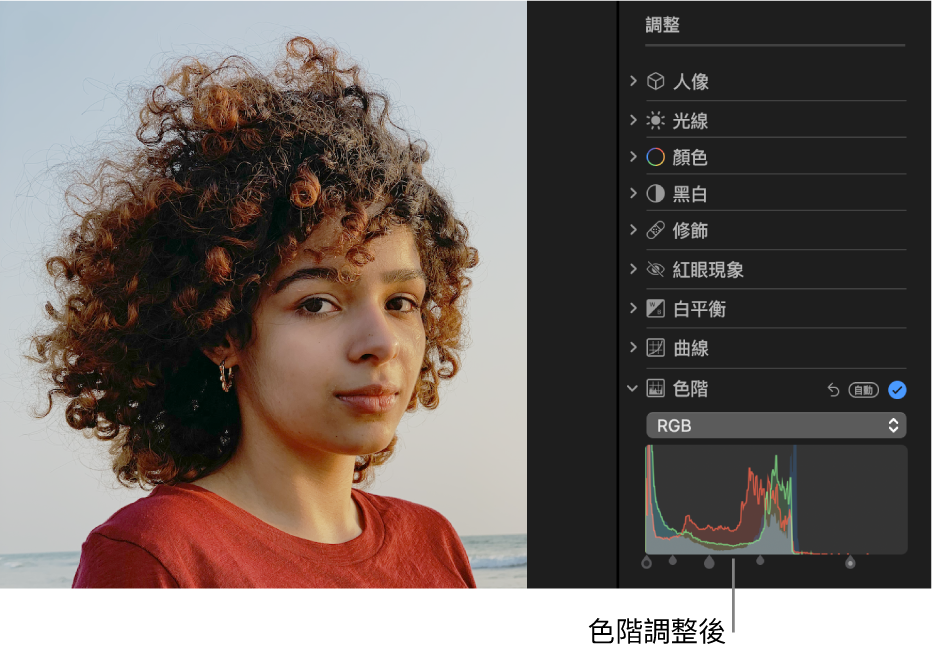
在 Mac 上的「照片」App
 中,按兩下照片,然後按一下工具列中的「編輯」。
中,按兩下照片,然後按一下工具列中的「編輯」。按一下工具列中的「調整」。
在「調整」面板中,按一下「色階」旁邊的箭頭
 。
。請執行下列其中一項操作:
自動修正照片的色階:按一下「色階」下方的彈出式選單,然後選擇「亮度」、RGB 或你想要更改的顏色,然後按一下「自動」。
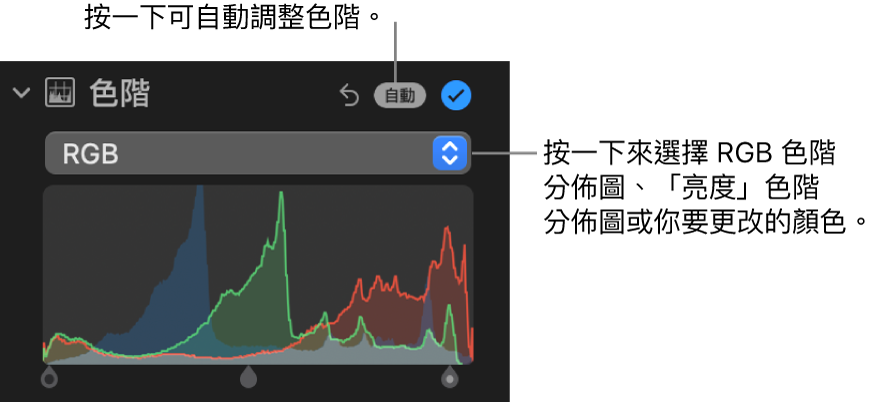
手動調整色階:拖移色階分佈圖的控點來執行想要的調整。按住 Option 鍵並拖移一個控點來同時移動上方和下方控點。
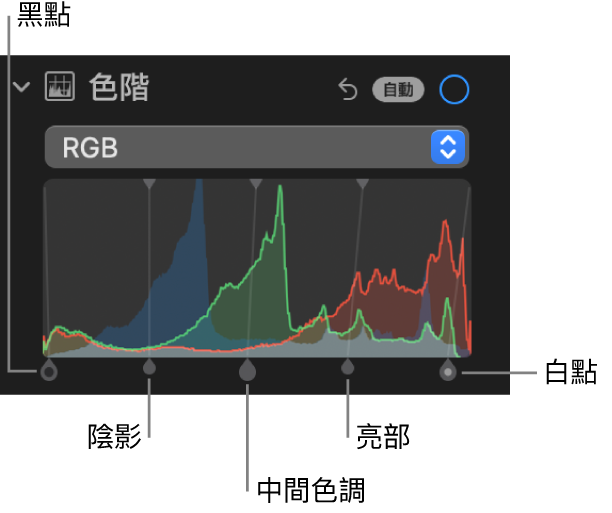
黑點:調整黑色區域變成全黑(看不到細節)的點。
陰影:調整陰影的明度或暗度以顯示你要的細節。
中間色調:調整照片其中間色調區域的明度或暗度。
亮部:調整亮部至你要的亮度。
白點:調整白色區域為全白的點。
更改照片中特定顏色的色偏:按一下「色階」下方的彈出式選單,然後選擇你想要更改的顏色。拖移控點來調整該顏色在照片中的亮度或暗度。
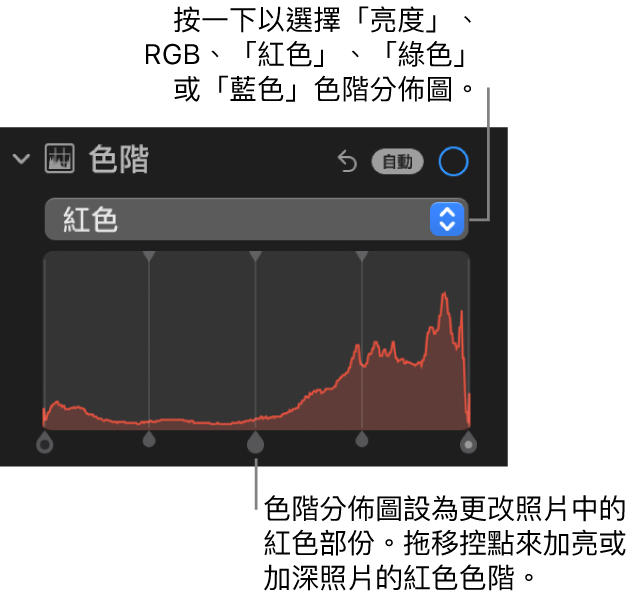
更改色階分佈圖以顯示亮度值(而非 RGB 值):按一下「色階」下方的彈出式選單,然後選擇「亮度」。例如,在處理黑白照片時,你可能想要對亮度值更改色階分佈圖。色階分佈圖的控點會執行相同的功能,就如同 RGB 色階分佈圖顯示時一樣。
【注意】你也可以拖移「色階」控制項目的頂端控點來更改調整的範圍。例如,若只要調整亮部的最亮處,請將頂端控點移往更右側。若要微調調整,請按住 Option 鍵,然後拖移底部控點。這會同時一起移動底部和頂端控點,直到你取得想要的結果。